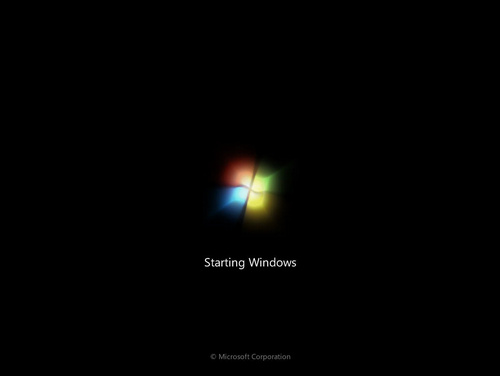Запуск Windows 7 в безопасном режиме - это режим, при котором можно войти в систему, если обычная загрузка Windows по каким-то причинам перестала работать.
Такая проблема может возникнуть из-за неправильно установленной программы, драйвера, воздействия компьютерного вируса или выхода из строя компонента компьютера.
В таком случае, безопасный режим - единственный способ получить доступ к своим сохраненным данным и документам. Система загрузит только минимальный набор системных файлов/драйверов и отключит проблемные устройства.
Полноценно работать в безопасном режиме вряд ли получится - Windows 7 установит низкое разрешение экрана, отключит звук, проводные и беспроводные сетевые адаптеры, внешние периферийные устройства, а общая скорость системы будет низкой.
Тем, не менее, такого режима вполне достаточно, чтобы попытаться восстановить работу системы или сделать резервную копию файлов пользователя.
Чтобы зайти в безопасный режим Windows 7, нужно сделать следующее:
1. Включить или перезагрузить компьютер.
2. Нажать F8 до загрузки логотипа Windows 7.
3. Появится текстовое окно "Дополнительные варианты загрузки".
Если такое окно не появилось, а Windows 7 стала загружаться в обычном режиме, то повторно перезагрузите компьютер и повторите предыдущий шаг еще раз.
4. Безопасный режим Windows 7 позволяет загрузить систему в трех основных вариантах:
Такая проблема может возникнуть из-за неправильно установленной программы, драйвера, воздействия компьютерного вируса или выхода из строя компонента компьютера.
В таком случае, безопасный режим - единственный способ получить доступ к своим сохраненным данным и документам. Система загрузит только минимальный набор системных файлов/драйверов и отключит проблемные устройства.
Полноценно работать в безопасном режиме вряд ли получится - Windows 7 установит низкое разрешение экрана, отключит звук, проводные и беспроводные сетевые адаптеры, внешние периферийные устройства, а общая скорость системы будет низкой.
Тем, не менее, такого режима вполне достаточно, чтобы попытаться восстановить работу системы или сделать резервную копию файлов пользователя.
Чтобы зайти в безопасный режим Windows 7, нужно сделать следующее:
1. Включить или перезагрузить компьютер.
2. Нажать F8 до загрузки логотипа Windows 7.
3. Появится текстовое окно "Дополнительные варианты загрузки".
Если такое окно не появилось, а Windows 7 стала загружаться в обычном режиме, то повторно перезагрузите компьютер и повторите предыдущий шаг еще раз.
4. Безопасный режим Windows 7 позволяет загрузить систему в трех основных вариантах:
- Безопасный режим
- Безопасный режим с загрузкой сетевых драйверов
- Безопасный режим с поддержкой командной строки
В первом режиме - пользователь имеет доступ только к локальному жесткому диску, во втором - Windows 7 подключает сетевые адаптеры (для работы по локальной сети и доступа к интернету), в третьем режиме - с помощью командой строки пользователь может исправить ошибки и восстановить обычный запуск системы.
5. Выбрав необходимый вариант безопасного режима, нажмите Enter и
Windows загрузит необходимые системные файлы.
6. Чтобы войти в систему, пользователь должен обладать правами Администратора.
7. О том, что Windows 7 работает в безопасном режиме, на рабочем столе будет выведено соответствующее уведомление.
8. Теперь с системой можно работать: восстановить обычный запуск или сохранить/перенести важные пользовательские данные.